Quản trị mạng - Trong quá trình làm việc với tài liệu Word, chắc hẳn đã có lúc bạn muốn tìm cách đảo vị trí các từ trong cùng một cột.
Lấy ví dụ, bạn đang có một danh sách tên được liệt kê theo định dạng Họ trước Tên sau. Giờ đây bạn muốn đổi lại thành Tên trước Họ sau. Vậy có cách nào để thực hiện việc này ngoài việc nhập lại từng cái tên? Bài viết sau đây sẽ hướng dẫn các bạn cách sử dụng tính năng Replace của Microsoft Word để đảo vị trí các từ trong cột.
Để đảo vị trí đồng loạt các từ trong cùng một cột hoặc danh sách, các bạn làm như sau:
1. Chọn cột hoặc danh sách bạn muốn thực hiện đổi chỗ.
2. Từ menu Edit, chọn Replace đối với phiên bản Word 2003. Hoặc click Replace trong nhóm Editing trên thẻ Home đối với phiên bản Word 2007 trở lên. Một cách đơn giản hơn là nhấn tổ hợp phím tắt Ctrl + H.
3. Click nút More và đánh dấu tùy chọn Use Wildcards. Lưu ý, đây là bước quan trọng nhất.
4. Trong ô Find What, nhập (<*>) (<*>) Lưu ý giữa hai cặp ngoặc đơn có dấu cách.
5. Trong ô Replace With, nhập \2 \1 Lưu ý có dấu cách ngay sau số 2.
6. Click Replace All.
7. Khi Word hỏi bạn có muốn mở rộng trên toàn tài liệu hay không, chọn No.
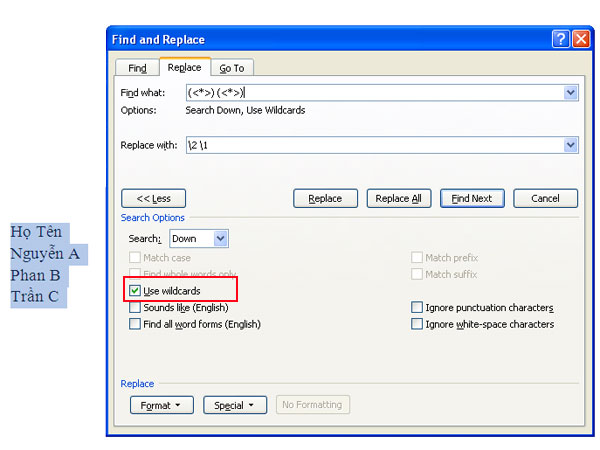
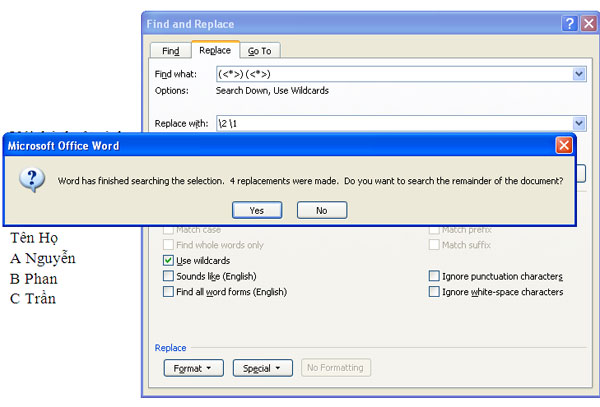
Giải thích
Trong thủ thuật trên, chúng ta đã sử dụng Wildcard đại diện cho các ký tự. Wildcard bao gồm dấu ? và dấu *. Dấu ? đại diện cho một ký tự bất kỳ. Dấu * đại diện cho nhiều ký tự bất kỳ. Cụ thể trong trường hợp trên:
( ): Cặp ngoặc đơn thực tế không phải wildcard. Chúng có tác dụng chia cụm từ mẫu thành các chuỗi logic.
< >: Cặp ngoặc nhọn có tác dụng đánh dấu sự bắt đầu và kết thúc của một từ hoặc cụm từ.
*: Wildcard thay thế cho nhiều ký tự bất kỳ, ở đây là Họ và Tên.
\: Dấu sổ chéo ngược đi kèm với chữ số thể hiện thứ tự chuỗi ký tự trong ngoặc nhọn ở trên.
Như vậy, ô Find What chia những cái tên thành hai chuỗi ký tự riêng biệt. Ô Replace With tiến hành thay thế nội dung chuỗi ký tự thứ nhất bằng chuỗi ký tự thứ hai và ngược lại.
Với thủ thuật sử dụng Wildcard, chỉ cần linh hoạt một chút, các bạn hoàn toàn có thể sắp xếp được vị trí các từ trong cột hoặc danh sách như ý muốn, không chỉ đơn thuần là đảo vị trí Họ và Tên.
 Công nghệ
Công nghệ  AI
AI  Windows
Windows  iPhone
iPhone  Android
Android  Học IT
Học IT  Download
Download  Tiện ích
Tiện ích  Khoa học
Khoa học  Game
Game  Làng CN
Làng CN  Ứng dụng
Ứng dụng 















 Linux
Linux  Đồng hồ thông minh
Đồng hồ thông minh  macOS
macOS  Chụp ảnh - Quay phim
Chụp ảnh - Quay phim  Thủ thuật SEO
Thủ thuật SEO  Phần cứng
Phần cứng  Kiến thức cơ bản
Kiến thức cơ bản  Lập trình
Lập trình  Dịch vụ công trực tuyến
Dịch vụ công trực tuyến  Dịch vụ nhà mạng
Dịch vụ nhà mạng  Quiz công nghệ
Quiz công nghệ  Microsoft Word 2016
Microsoft Word 2016  Microsoft Word 2013
Microsoft Word 2013  Microsoft Word 2007
Microsoft Word 2007  Microsoft Excel 2019
Microsoft Excel 2019  Microsoft Excel 2016
Microsoft Excel 2016  Microsoft PowerPoint 2019
Microsoft PowerPoint 2019  Google Sheets
Google Sheets  Học Photoshop
Học Photoshop  Lập trình Scratch
Lập trình Scratch  Bootstrap
Bootstrap  Năng suất
Năng suất  Game - Trò chơi
Game - Trò chơi  Hệ thống
Hệ thống  Thiết kế & Đồ họa
Thiết kế & Đồ họa  Internet
Internet  Bảo mật, Antivirus
Bảo mật, Antivirus  Doanh nghiệp
Doanh nghiệp  Ảnh & Video
Ảnh & Video  Giải trí & Âm nhạc
Giải trí & Âm nhạc  Mạng xã hội
Mạng xã hội  Lập trình
Lập trình  Giáo dục - Học tập
Giáo dục - Học tập  Lối sống
Lối sống  Tài chính & Mua sắm
Tài chính & Mua sắm  AI Trí tuệ nhân tạo
AI Trí tuệ nhân tạo  ChatGPT
ChatGPT  Gemini
Gemini  Điện máy
Điện máy  Tivi
Tivi  Tủ lạnh
Tủ lạnh  Điều hòa
Điều hòa  Máy giặt
Máy giặt  Cuộc sống
Cuộc sống  TOP
TOP  Kỹ năng
Kỹ năng  Món ngon mỗi ngày
Món ngon mỗi ngày  Nuôi dạy con
Nuôi dạy con  Mẹo vặt
Mẹo vặt  Phim ảnh, Truyện
Phim ảnh, Truyện  Làm đẹp
Làm đẹp  DIY - Handmade
DIY - Handmade  Du lịch
Du lịch  Quà tặng
Quà tặng  Giải trí
Giải trí  Là gì?
Là gì?  Nhà đẹp
Nhà đẹp  Giáng sinh - Noel
Giáng sinh - Noel  Hướng dẫn
Hướng dẫn  Ô tô, Xe máy
Ô tô, Xe máy  Tấn công mạng
Tấn công mạng  Chuyện công nghệ
Chuyện công nghệ  Công nghệ mới
Công nghệ mới  Trí tuệ Thiên tài
Trí tuệ Thiên tài